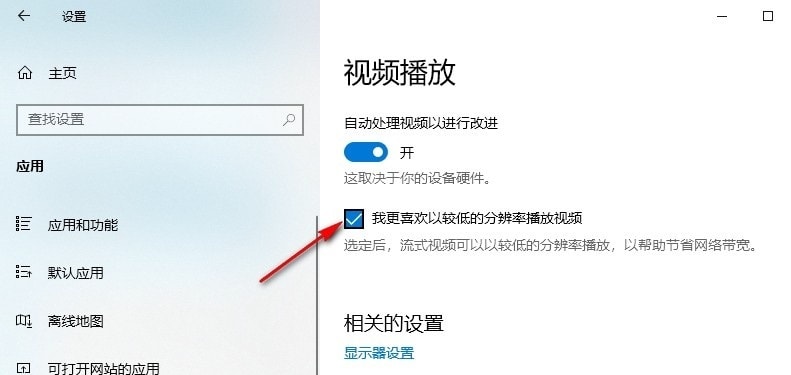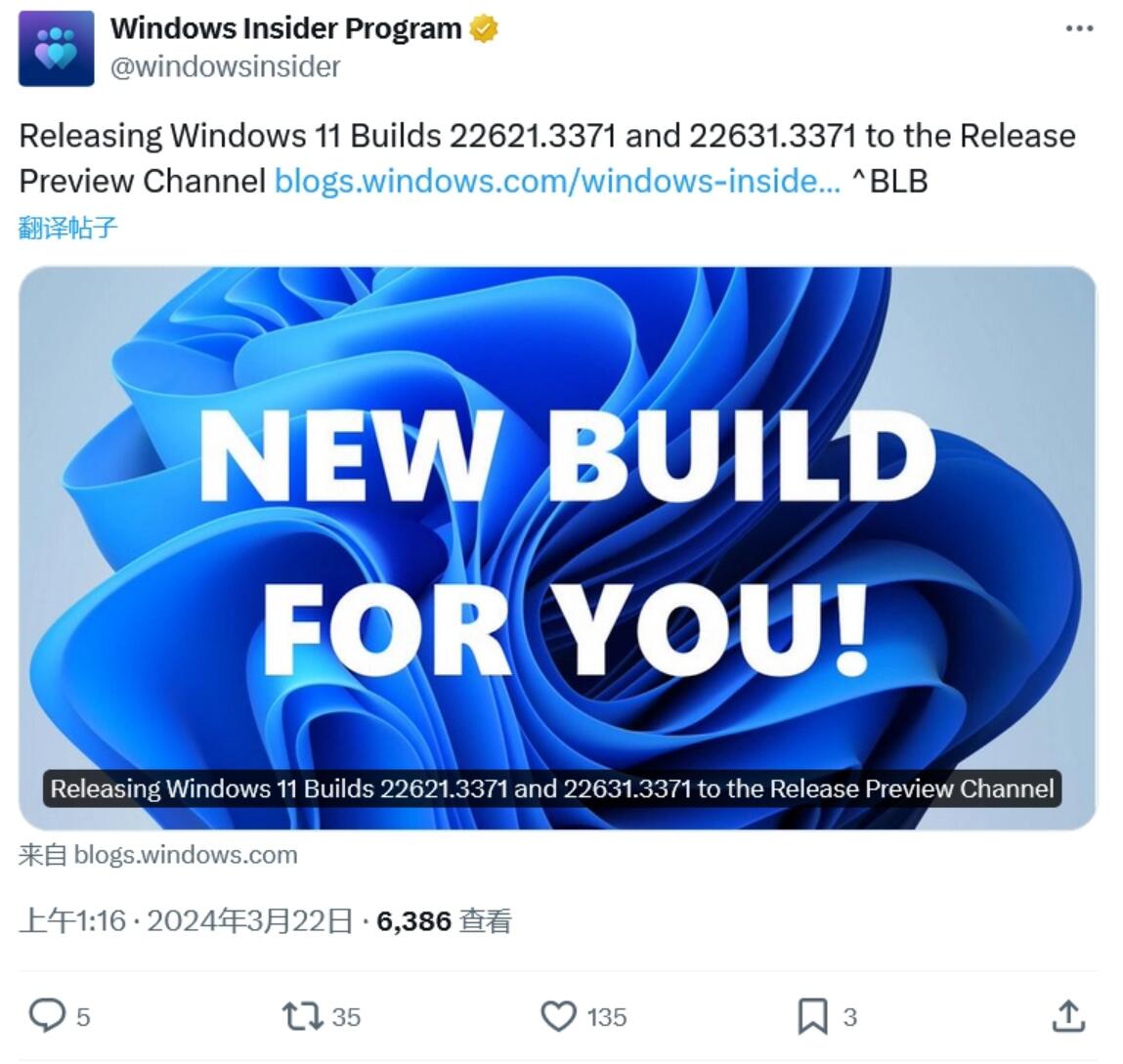Win10如何设置以低分辨率播放视频 Win10设置以较低的分辨率播放视频方法
很多小伙伴之所以喜欢使用win10系统作为自己电脑中的默认操作系统,就是因为在这款操作系统中,我们可以根据自己的喜好对电脑进行各种个性化设置。当我们在使用热点支撑电脑进行上网操作时,我们可以选择进入Windows设置页面,在该页面中打开应用设置,接着在视频播放设置页面中点击勾选“我更喜欢以较低的分辨率播放视频”选项,打开该功能能够帮助我们降低视频画质,减少流量的使用。有的小伙伴可能不清楚具体的操作方法,接下来小编就来和大家分享一下Win10系统设置以较低的分辨率播放视频的方法。
Win10设置以较低的分辨率播放视频方法
1、第一步,我们在桌面左下角找到“开始”按钮,点击打开该按钮,然后在菜单列表中选择“设置”选项
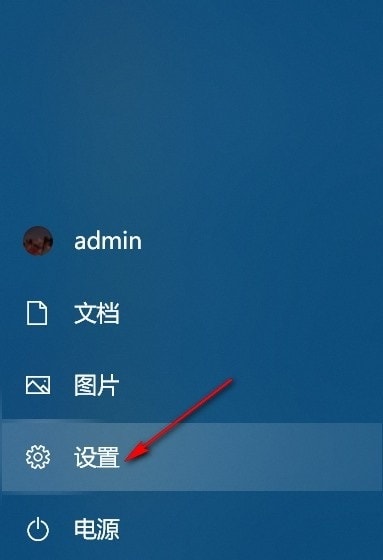
2、第二步,打开设置选项之后,我们再在Windows设置页面中找到“应用”设置,点击打开该设置
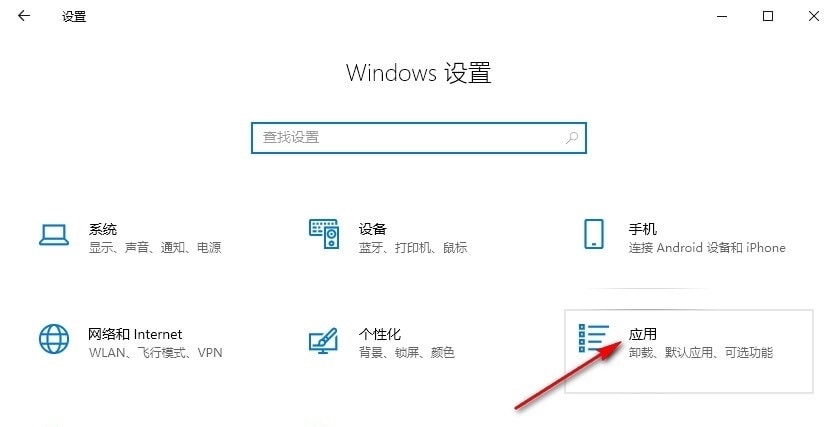
3、第三步,打开应用选项之后,我们在应用的左侧列表中找到“视频播放”选项,打开该选项
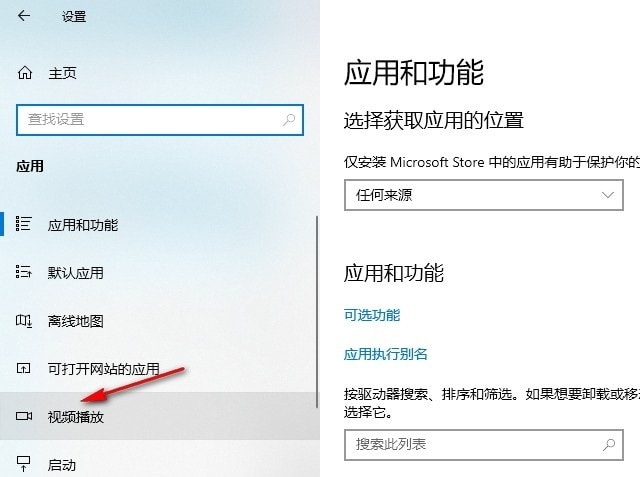
4、第四步,接着我们在视频播放选项的右侧页面中找到“我更喜欢以较低的分辨率播放视频”选项
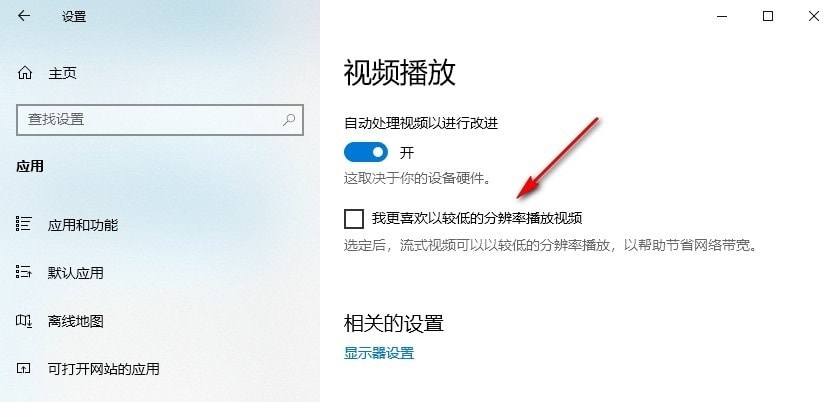
5、第五步,我们直接在视频播放设置页面中将“我更喜欢以较低的分辨率播放视频”选项进行勾选即可